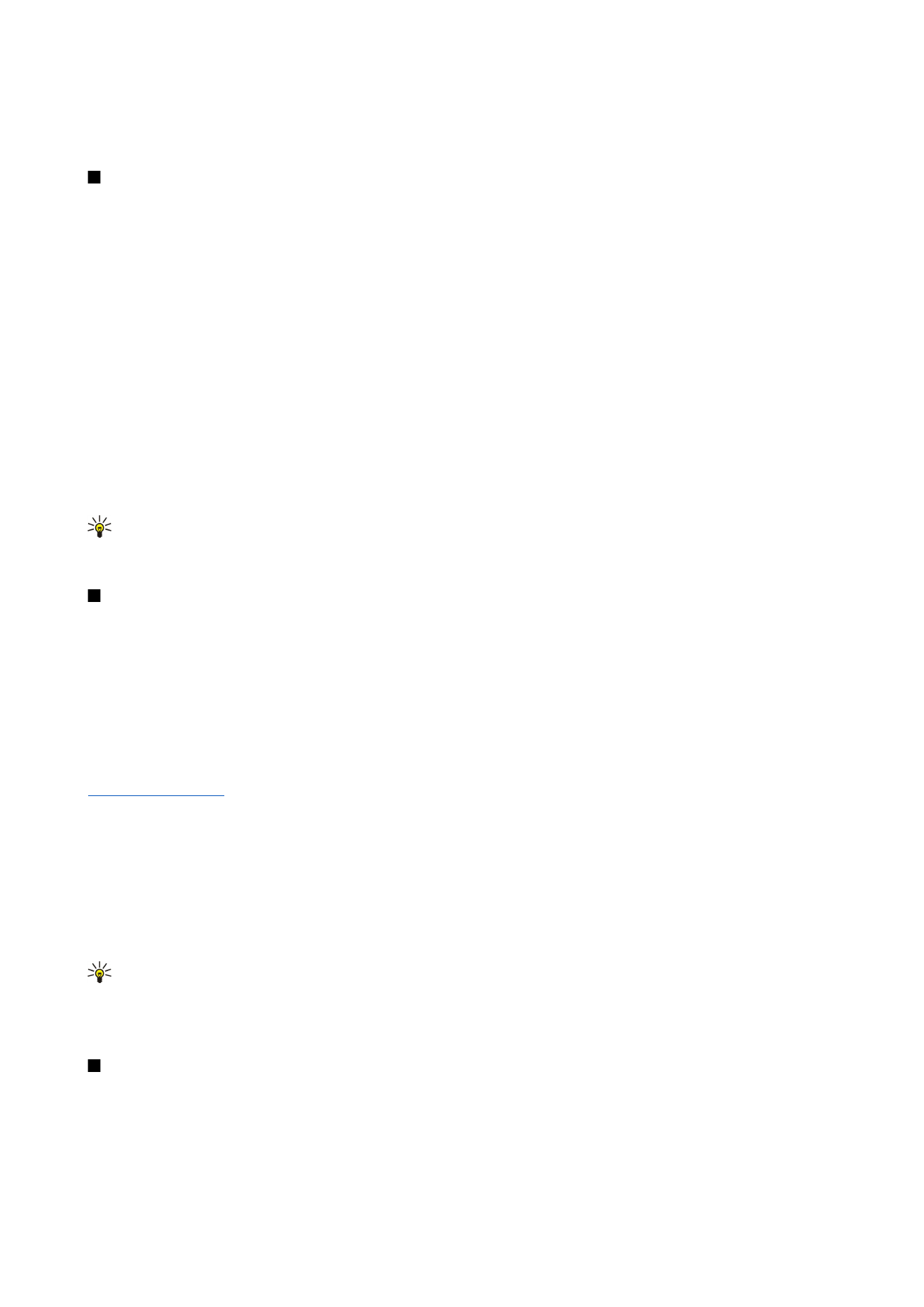
Spoločné postupy pre viaceré aplikácie
Nasledujúce postupy využijete vo viacerých aplikáciách:
Na zmenu profilu alebo vypnutie prístroja alebo jeho zablokovanie krátko stlačte vypínač.
Na uloženie súboru vyberte
Voľby
>
Uložiť
. V závislosti od aplikácie, ktorú používate, budete mať k dispozícii rôzne voľby pre
uloženie.
Na odoslanie súboru vyberte
Voľby
>
Poslať
. Súbor môžete poslať v e-maili alebo multimediálnej správe, alebo cez infraport
alebo Bluetooth.
Ak chcete tlačiť v kompatibilnej tlačiarni, vyberte
Voľby
>
Možnosti tlače
>
Tlačiť
. Môžete si prezrieť položky, ktoré chcete
tlačiť, alebo upraviť vzhľad vytlačených stránok. Pred začatím tlače musíte vo vašom zariadení definovať kompatibilnú tlačiareň.
Pozrite si „Tlač“ str. 57.
Ak chcete kopírovať text, stlačte a pridržte tlačidlo Úpravy a označte text tlačidlom posuvu. Stlačte a pridržte tlačidlo Úpravy a
vyberte
Kopíruj
. Ak chcete vložiť kopírovaný text, prejdite na miesto vloženia, stlačte a pridržte tlačidlo Úpravy a vyberte
Prilep
. Tento postup nemusí fungovať v aplikáciách ako
Documents
, ktoré majú svoje vlastné príkazy pre kopírovanie a
vkladanie.
Na vymazanie súboru stlačte tlačidlo Zmazať alebo vyberte
Voľby
>
Vymazať
.
Na výber rôznych položiek, napríklad správ, súborov, alebo kontaktov rolujte hore, dolu, doľava či doprava na položku, ktorú
chcete označiť. Vyberte
Voľby
>
Označiť/Neoznačiť
>
Označiť
na označenie jednej položky alebo
Voľby
>
Označiť/
Neoznačiť
>
Označiť všetky
na označenie všetkých položiek.
Tip: Na výber takmer všetkých položiek vyberte
Voľby
>
Označiť/Neoznačiť
>
Označiť všetky
, potom vyberte položky,
ktoré nechcete a
Voľby
>
Označiť/Neoznačiť
>
Neoznačiť
.
Ak chcete označiť objekt, (napríklad prílohu v dokumente), prejdite na objekt tak, aby sa po jeho stranách objavili štvorcové
značky.